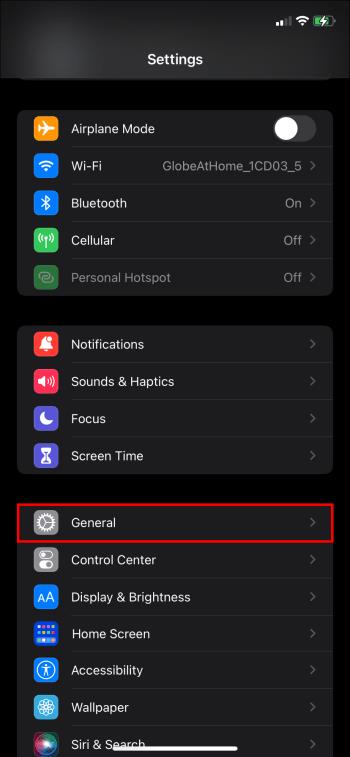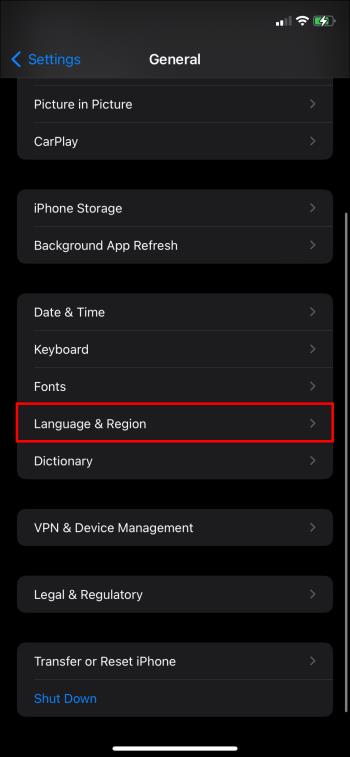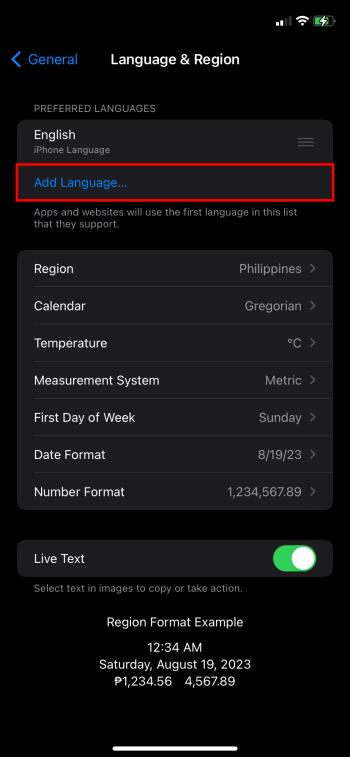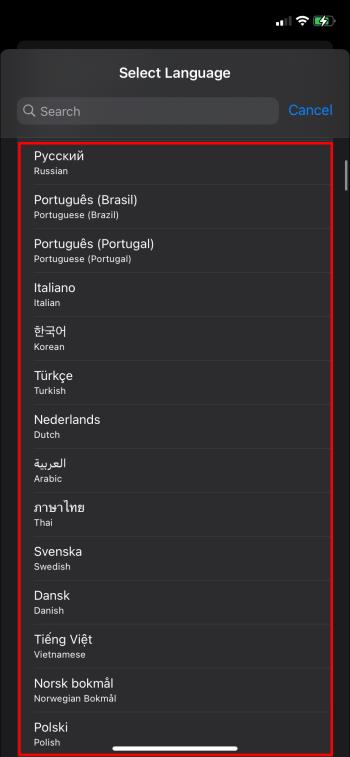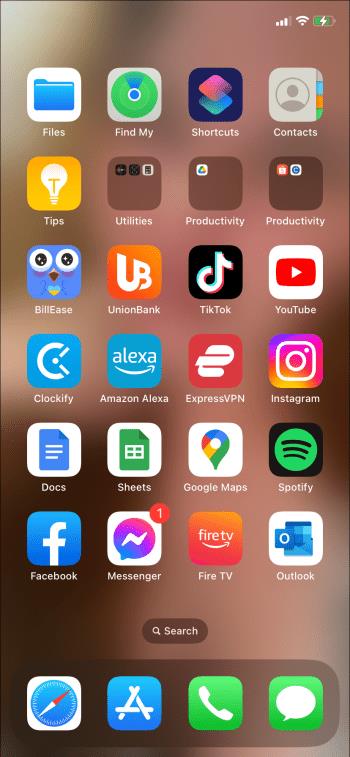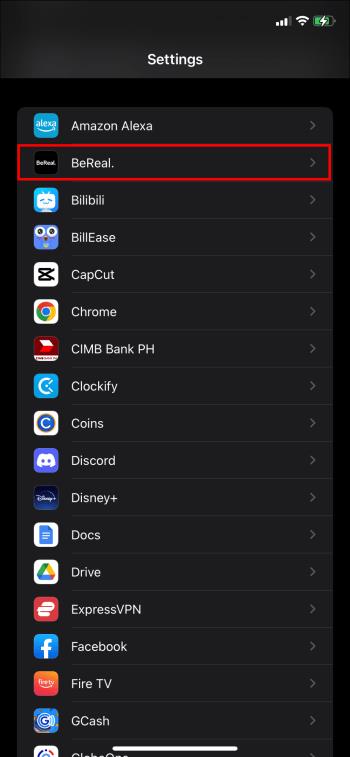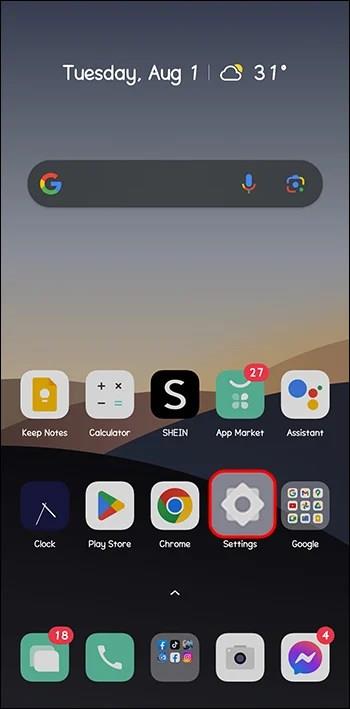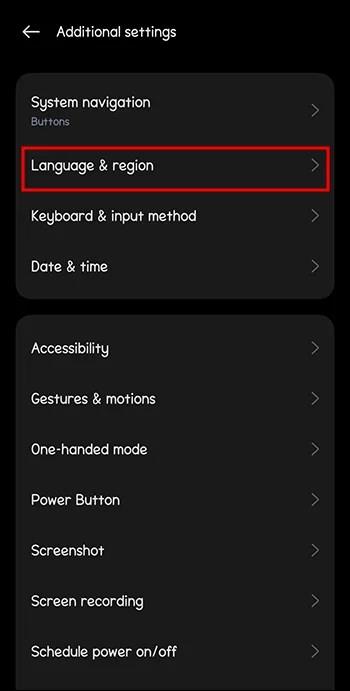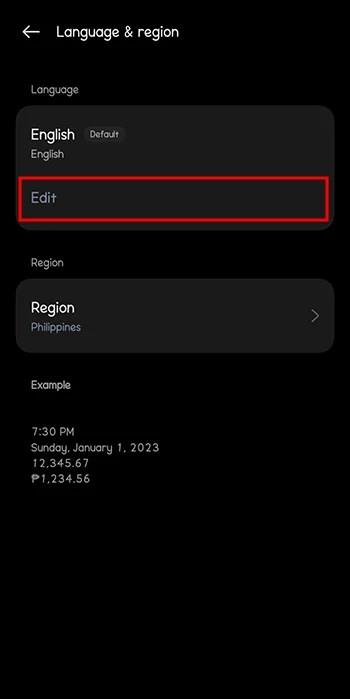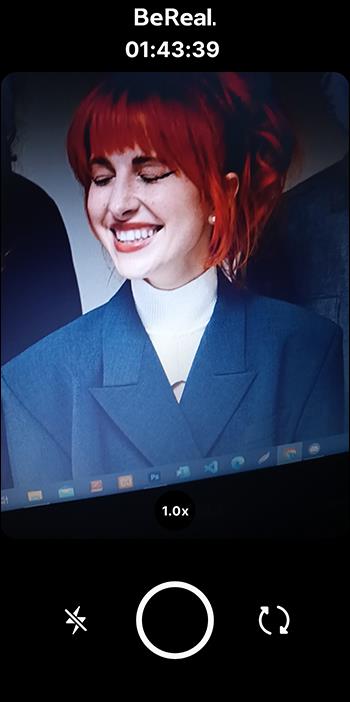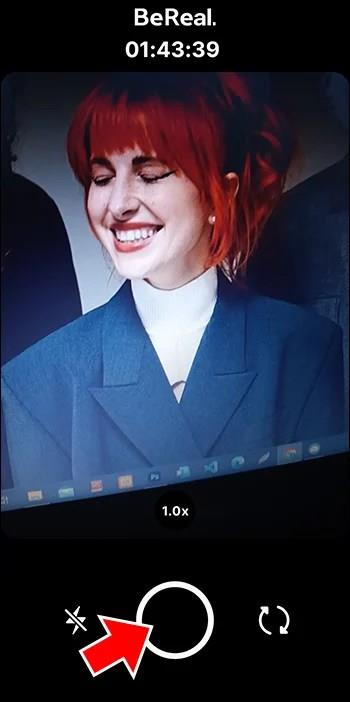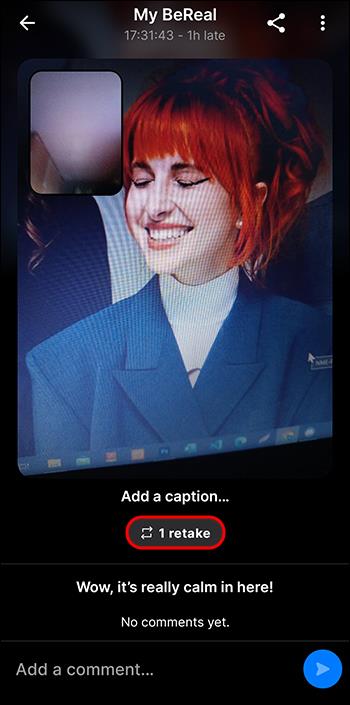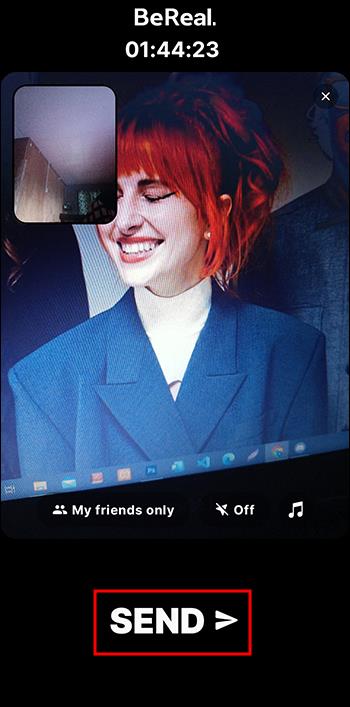Programmas BeReal noklusējuma valoda ir angļu. Ja jūs nesaprotat angļu valodu vai saprotat, bet vēlaties lietot citu valodu, varat pārslēgties uz to. BeReal izvēlnē “Iestatījumi” ir atbalstīto valodu saraksts. Ja jūs neredzat savu, uzņēmums to vēl neatbalsta. Pāreja no angļu valodas uz citu valodu pakalpojumā BeReal ir samērā vienkārša.

Šajā rakstā ir izskaidrots viss, kas jums jāzina.
Kā mainīt valodu BeReal
Valodas iestatījumu maiņa Apple ierīcē ir vienkāršāka nekā Android. Tas ļauj mainīt jebkuras lietotnes valodas iestatījumus. Tas nozīmē, ka varat izvēlēties atsevišķu valodu katrai Apple lietotnei. Varat arī iestatīt noklusējuma sistēmas valodu. Tomēr tikai iOS 13 un jaunāki modeļi var ļaut pielāgot katras lietotnes valodu.
Ja izmantojat vecāku modeli, iespējams, ierīcei būs jāpievieno valoda, kuru plānojat lietot lietotnē BeReal, šādi:
- Pieskarieties “Iestatījumi”, lai skatītu izvēlni.

- Atlasiet “Vispārīgi” un pieskarieties vienumam “Valoda un reģions”.
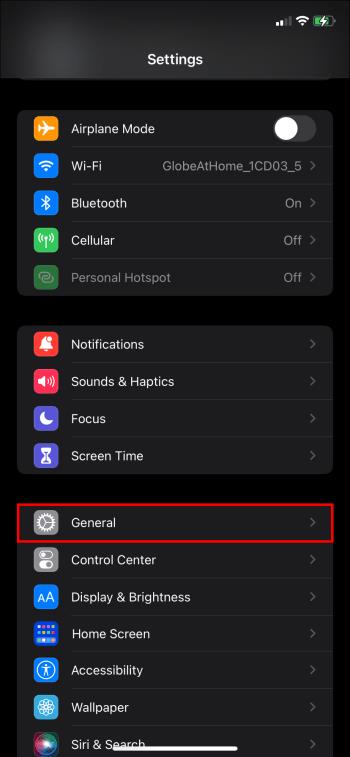
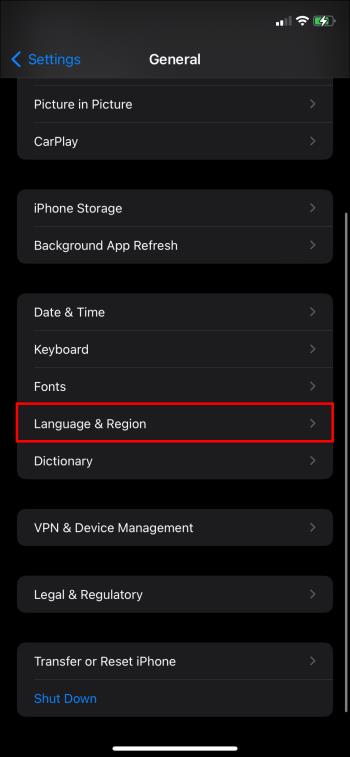
- Pieskarieties “Pievienot valodu” un pārejiet uz augšējo meklēšanas joslu.
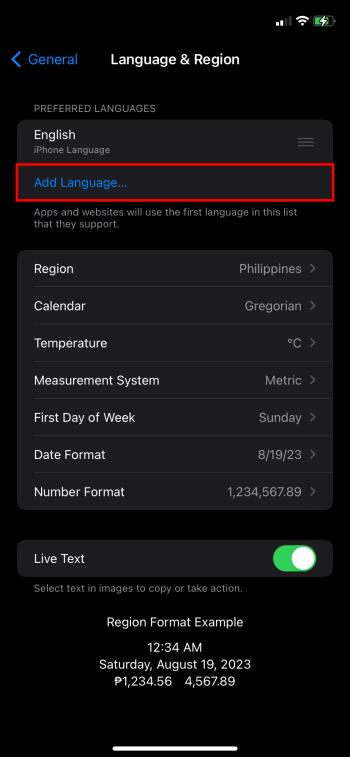
- Meklēšanas joslā ierakstiet valodu, kuru vēlaties pievienot, un pieskarieties vienumam Valoda. Varat arī iestatīt to kā sistēmas valodu, ja vēlaties.
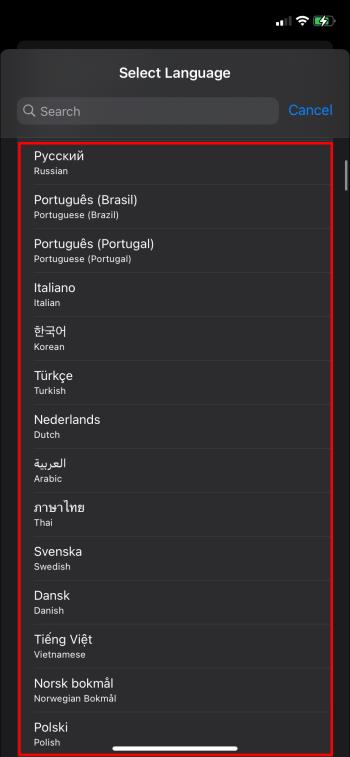
- Jūsu ierīce tiks restartēta, lai pielāgotos jaunajai valodai.
Kad esat pabeidzis iepriekš minētās darbības, varat mainīt pašreizējo BeReal valodu. Angļu valoda vienmēr būs pirmā valoda šajā lietotnē. Lai pārslēgtos no angļu valodas uz citu valodu, veiciet šīs darbības:
- Savā iOS ierīcē palaidiet sākuma ekrānu.
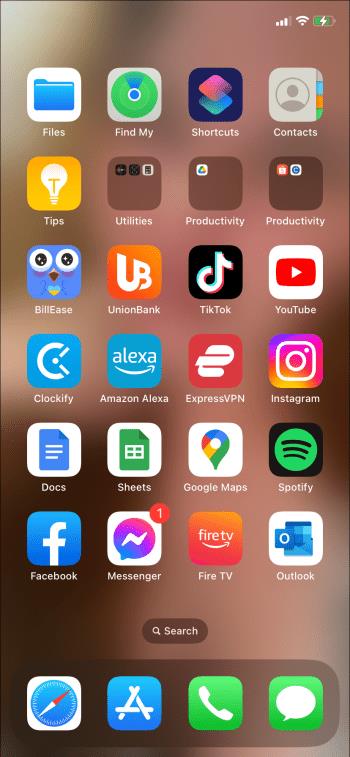
- Pieskarieties lietotnei “Iestatījumi”, lai skatītu lietotņu sarakstu.

- Pārlūkojiet lietotnes un pieskarieties BeReal.
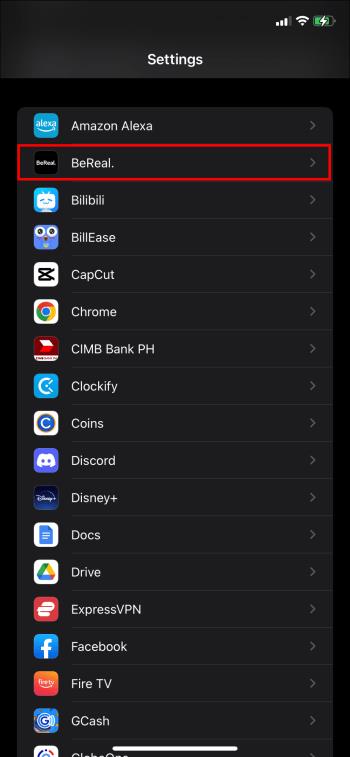
- Pieskarieties vienumam Valoda zem opcijas Vēlamā valoda.
- Izvēlieties valodas opciju, kas jums patīk visvairāk.
Ja esat Android lietotājs, jums nav citas izvēles, kā mainīt vispārējo sistēmas valodu uz valodu, kuru vēlaties izmantot programmā BeReal. Lūk, kā mainīt noklusējuma sistēmas valodu operētājsistēmā Android.
- Savā ierīcē dodieties uz sadaļu “Iestatījumi”.
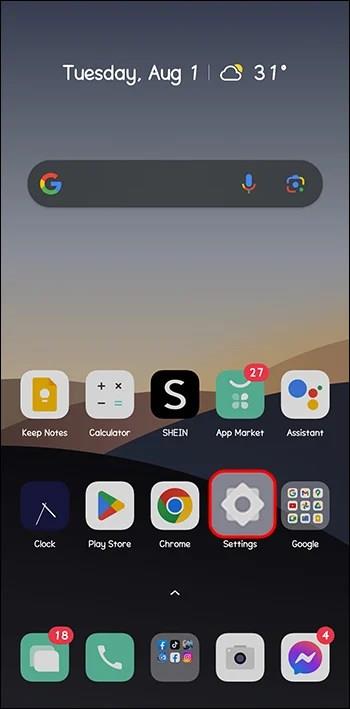
- Pieskarieties vienumam Sistēma un pieskarieties vienumam Valoda un ievade.
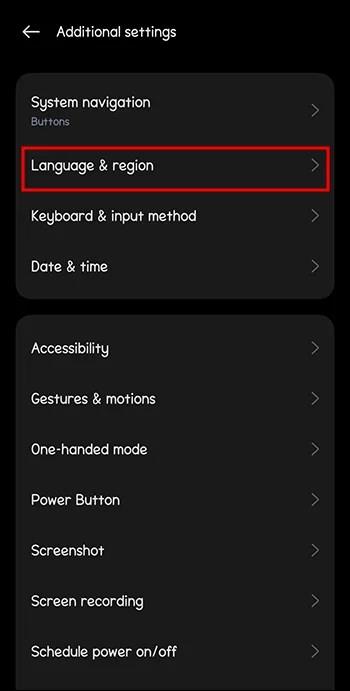
- Pieskarieties “Rediģēt” un izvēlieties vajadzīgo opciju. Turklāt pievienojiet dialektu, uz kuru atlasāt mērķauditoriju.
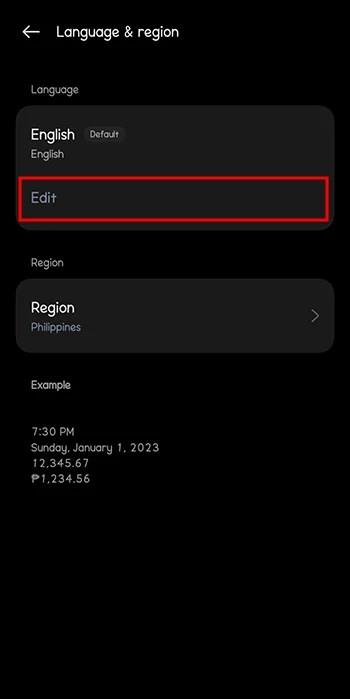
- Tagad atveriet savu lietotni “BeReal”.

Piezīme. Tāpat kā citas lietotnes, BeReal šobrīd atbalsta tikai dažas valodas. Ja nevarat atrast savu vietējo valodu sarakstā, pagaidiet, līdz BeReal to pievienos.
Kā pievienot BeReal ziņu pēc valodas maiņas
Pēc pašreizējās valodas maiņas pakalpojumā BeReal varat sākt publicēt no jauna. Iespējams, jūsu mērķis bija sagatavot ziņas auditorijai, kas saprot tikai jauno valodu. Tātad, pagaidiet, līdz lietotne piegādās paziņojumu, kurā teikts, ka ir pienācis laiks būt reālam. Pēc tam pievienojiet jaunu ziņu, piemēram:
- Palaidiet savu BeReal lietotni, piesakieties un pieskarieties ikonai “Kamera”.

- Fokusējiet kameru uz objektu, kas var būt jūs vai jebkurš objekts jūsu apkārtnē.
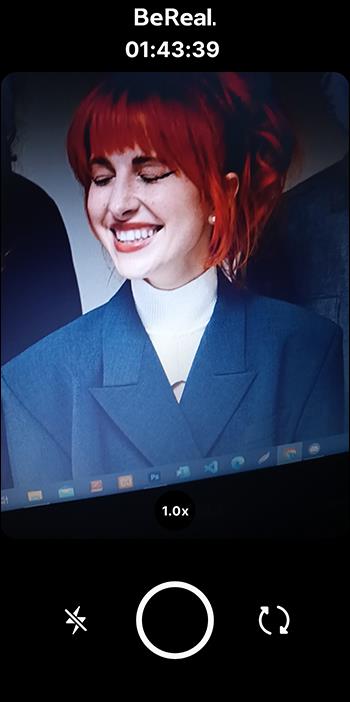
- Lai uzņemtu fotoattēlu, pieskarieties pogai Kamera. BeReal automātiski uzņems vēl vienu fotoattēlu ar priekšējo kameru.
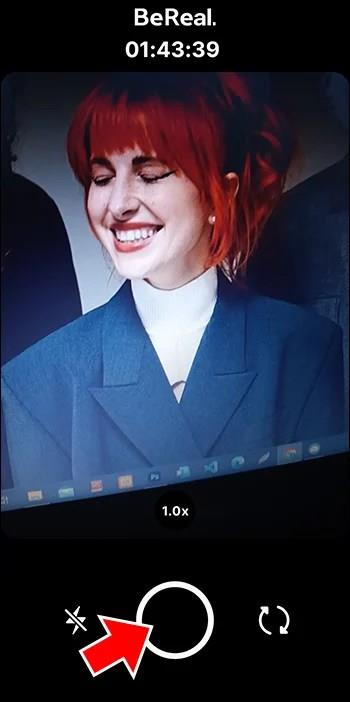
- Ja jums nepatīk fotoattēli, nospiediet "Uzņemt atkārtoti". Ja iespējams, divu minūšu laikā veiciet vairāk atkārtojumu.
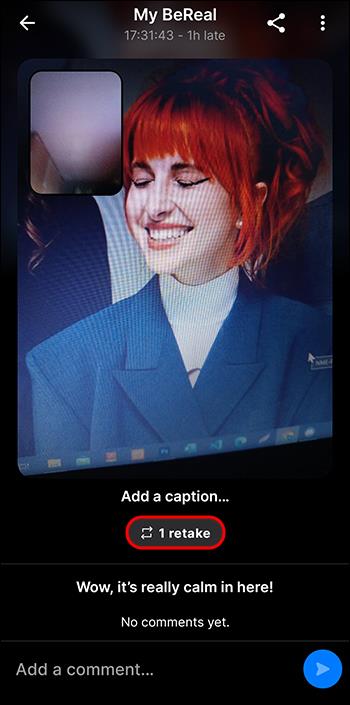
- Pieskarieties “Sūtīt”, lai pabeigtu.
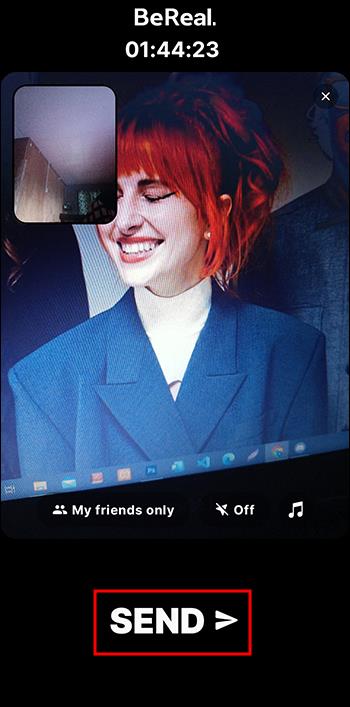
BeReal nodrošina īsu laika periodu, lai uzņemtu attēlu reāllaikā un kopīgotu to. Tāpēc varat sūtīt tikai nefiltrētus fotoattēlus, lai ļautu citiem skatīt jūs visdabiskāk. Atšķirībā no jūsu iepriekšējām ziņām, jūsu pašreizējā ziņa tiks parādīta jaunajā valodā, kuru izvēlējāties iepriekš. Ja draugiem patīk jūsu ziņa, viņi reaģēs ar RealMoji vai emocijzīmei līdzīgu pašbildi. Uzgaidiet, līdz saņemsiet jaunu paziņojumu, lai izveidotu jaunu ziņu savā jaunajā valodā.
Ko darīt, ja BeReal neatjaunina valodu
Ja jūsu lietotne BeReal nemaina pašreizējo valodu, jūsu interneta savienojums var būt lēns. Lietojumprogramma var neizdoties, bet ļoti reti. Tāpēc izlabojiet mobilo datu vai Wi-Fi savienojumu un atkārtojiet iepriekš minētās darbības. Ja pārlūkojat BeReal, izmantojot publisko Wi-Fi, izslēdziet to un ieslēdziet mobilos datus.
Velciet uz leju, lai atvērtu vadības paneli ar Wi-Fi, mobilajiem datiem un citām funkcijām. Izslēdziet Wi-Fi pogu un ieslēdziet mobilos datus. Citi iemesli, kāpēc jūsu lietotne var neatjaunināt valodu:
Jūsu lietotne ir novecojusi
Novecojusi lietotne ir neaizsargāta pret kļūdām un nekonsekventu veiktspēju. Tāpēc apmeklējiet Google Play veikalu vai App Store un pārbaudiet, vai ir jauns atjauninājums. Izvēlieties “Atjaunināt”, lai instalētu jaunāko versiju. Aizveriet visas lietotnes un atveriet atjaunināto BeReal lietotni vienatnē. Vēlreiz mainiet valodas iestatījumu un skatiet, kas notiek.
Restartējiet lietotni BeReal
Jūsu lietotne var atteikties pareizi darboties īslaicīgas programmatūras kļūdas dēļ. Par laimi, varat atteikties no savas lietotnes un neilgi pēc tam atkal pierakstīties. Pārbaudiet, vai lietotne ir noteikusi jauno valodu.
Restartējiet savu ierīci
Dažas sekundes turiet nospiestu barošanas pogu vai līdz tiek parādīta opcija “Restartēt” tālruni. Ieslēdziet ierīci un pārbaudiet, vai problēma ir atrisināta.
Pārbaudiet pašreizējo servera statusu
Ja joprojām nevarat atjaunināt valodas iestatījumu lietotnē, pārbaudiet, vai BeReal serveros nav kaut kas kārtībā. Uzziniet, vai citi BeReal lietotāji saskaras ar pārtraukumu pakalpojumā Twitter vai citās sociālo mediju lapās. Šāda vietne var palīdzēt jebkurā laikā pārbaudīt lietotnes statusu. Tā kā BeReal joprojām veic savus mazuļus, tai var rasties tehniskas problēmas, kas var neļaut reģistrēt valodas izmaiņas vai citus atjauninājumus.
Deviņas populārākās BeReal pieejamās valodas
Pašlaik lietotne BeReal ir pieejama Eiropā, Amerikā un Āzijā. Tas ietver valodas, kurās runā cilvēki šajos reģionos, tostarp:
- Angļu
- spāņu valoda
- franču valoda
- portugāļu
- itāļu valoda
- ķīniešu
- Vācija
- korejiešu
- japāņi.
Izveidojot jaunu kontu un piesakoties, jūs lasīsit BeReal angļu valodā. Tā kā angļu valoda ir universāla valoda, lielākā daļa cilvēku izvēlas to apgūt. Ja kāds nesaprot angļu valodu, bet var runāt un rakstīt kādā no atbalstītajām valodām, viņš var pārslēgties uz to. Turklāt jūs varat brīvi runāt angļu valodā, bet daži no jūsu BeReal draugiem var to nesaprast. Jums nav jāuztraucas, jo BeReal ļauj mainīt valodas iestatījumus.
FAQ
Kādā valodā BeReal ir vispopulārākais?
Angļu valoda ir galvenā lietotnē BeReal lietotā valoda. Ja sarakstā neatradīsiet savu vietējo valodu, lietotne tiks atiestatīta uz angļu valodu. Tā kā tā ir piektā populārākā lietotne Spānijā, otrā populārākā BeReal valoda ir spāņu valoda.
Kas man jādara, ja mana valoda nav pieejama?
BeReal joprojām atrodas agrīnā attīstības fāzē. Līdz šim tas atbalsta aptuveni deviņas valodas. Pat ja jūsu Android vai iOS ierīcei ir vairākas valodas, varat izvēlēties tikai līdz deviņām valodām. Ja kāds saprot angļu valodu, bet galvenokārt runā citā valodā, viņš var turpināt to lietot, līdz BeReal pievieno savu valodu. Ja nē, iespējams, viņi nevarēs izmantot lietotni.
Vai BeReal varu rādīt savas reklāmas manā vēlamajā valodā?
BeReal pašlaik nepieņem reklāmas. Tās pakalpojumu sniegšanas noteikumu lapā ir paskaidrots, ka BeReal nav paredzēts komerciālai lietošanai. Pat ja mainīsit valodu vai saglabāsit pašreizējo opciju, lietotne neļaus jums reklamēt jūsu produktu vai pakalpojumu. Viss, ko varat ievietot, ir nefiltrēti jūsu atrašanās vietas attēli vai jūsu pašbilde.
Cik bieži es varu mainīt BeReal valodas iestatījumus?
Jebkurā laikā varat izvēlēties citu valodu. Ja jums ir projekts, kuram nepieciešama cita valoda, vispirms mainiet to sadaļā Iestatījumi. Pēc tam izveidojiet ziņu un kopīgojiet to privāti vai publiski.
Pielāgojiet savu BeReal valodu
BeReal tagad ir miljoniem abonentu, un tas nodrošina līdz pat deviņām valodām, ko pievienot jūsu fotoattēliem. Ja vēlaties rādīt savas ziņas visiem, varat izvēlēties angļu valodu. No otras puses, atlasiet konkrētu valodu grupām, kuras nesaprot angļu valodu. Lai atlasītu jaunu valodu, lietotnē vai ierīcē ir jāmaina tikai daži iestatījumi.
Vai nesen mainījāt BeReal valodas iestatījumus? Ja jā, vai izmantojāt kādu no šajā rakstā sniegtajiem padomiem? Paziņojiet mums tālāk komentāru sadaļā.